2023. 1. 1. 12:01ㆍ해외여행
10월부터 일본여행을 본격적으로 갈 수 있게 되면서 부터 Visit Japan Web 이라는 사이트에 미리 입국 정보를 입력하게 되어 있는데요. 초반인 10월보다는 사이트네에서 입력하고 심사 결과 나오기까지 시간이 많이 짧아졌다고 하네요.
저도 이번에 일본에 갈 일이 생기면서 코로나 19 예방접종 증명서 발급받고, 처음으로 비짓재팬웹에 등록했는데요. 어렵지 않을거라고 생각했는데 좀 버벅 거린다고 좀 시간이 걸렸어요. 저처럼 처음 등록하시는 분은 시간이 좀 걸린다고 마음의 여유를 두시고 시작하시면 되겠습니다.
그리고, 등록 완료 후 큐알코드를 캡쳐해 둬야 하니 컴퓨터보다는 스마트폰으로 진행하시면 좋을 것 같아요. 컴퓨터로 진행 하시더라도 다시 스마트폰에서 로그인 해서 캡쳐해 놓는 것 잊지 마시구요. 입국장에 사람이 많아서 와이파이가 잘 안 뜬다니 캡쳐해 두시면 좀 더 빨리 입국심사를 마칠 수 있습니다.
가입 전 미리 알고 챙겨둘 것
여권,
코로나19 예방접종증명서,
비행기 편명
일본내에 머물 숙소의 영문 주소와 연락처
저는 가입하다가 필요할 때마다 찾아 온다고 욌다갔다하느라 시간이 더 걸렸던거 같아요. 미리 챙겨서서 알아두시면 좀더 빠르게 진행 하실 수 있으세요.
순서
1. 계정만들기
2. 로그인
3. 이용자 등록(여권번호 필요)
4. 일본 입국 예정 등록(비행기편명, 숙소 주소연락처 필요)
5. 검역수속(접종증명서 필요)
6. 외국인 입국기록 등록
7. 휴대품, 별송품 신고
이렇게 순서를 적어놓고 보니 할게 많았네요. 캡쳐본을 같이 보여 드리니 한번 해보셔요.
1.계정만들기
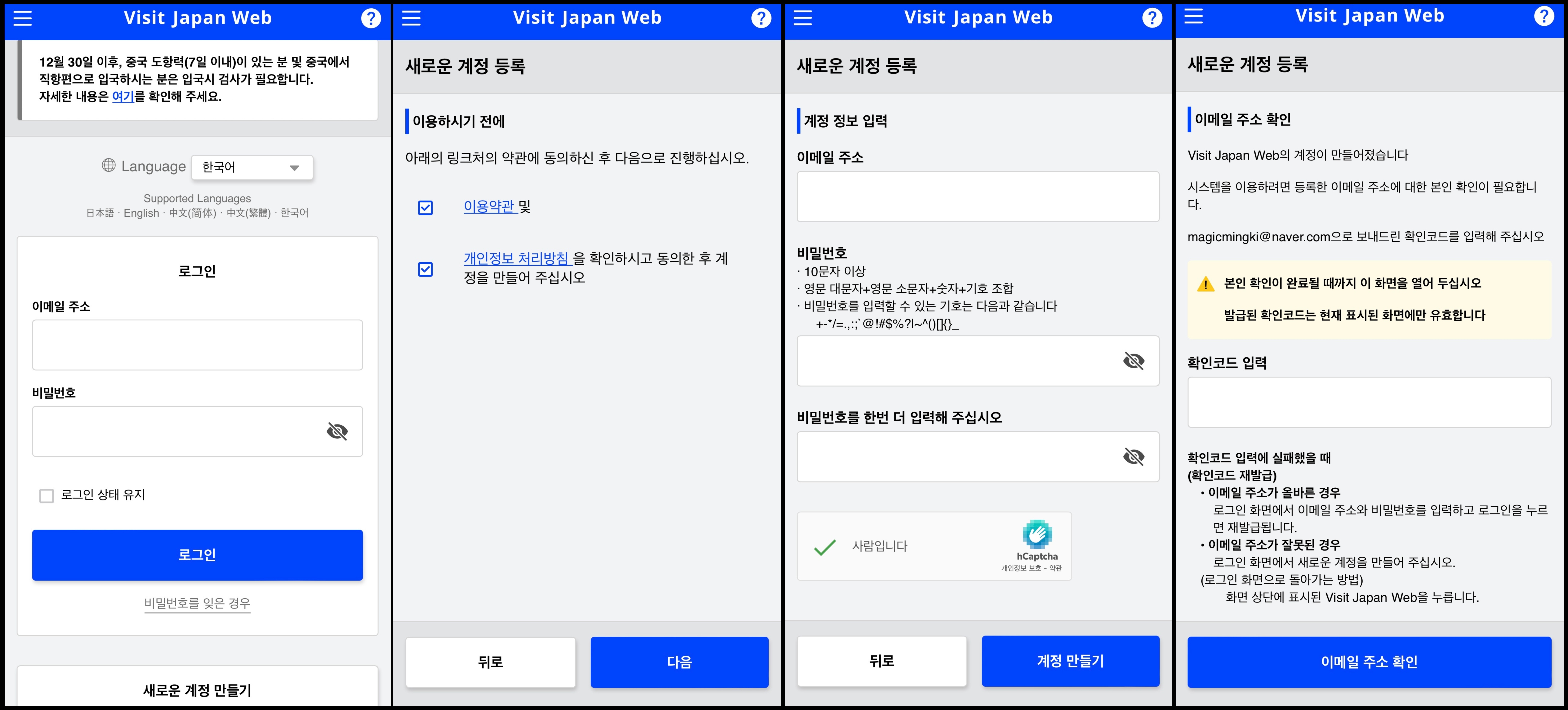
‘비짓재팬웹’ 사이트 검색해서 들어가시면 왼쪽 첫번째 사진과 같은 화면이 나오는데요.
‘새로운 계정만들기’ 들어가셔서 나오는 문항들 다 체크해 주시고, 이메일 주소와 원하시는 비밀번호를 입력해 주세요. 비밀번호는 영어 대문자와 소문자, 숫자, 기호 네가지를 다 포함해서 만들어 주셔야 됩니다. 그리고 ‘사람입니다’ 를 체크하시면 해바라기가 있는 그림을 선택하라고 하는데 다 확인해서 눌려주시면 되요.
여기까지 완료하셨으면 계정만들기를 클릭해 주세요. 그러면 좀 전에 입력했는 이메일 주소로 확인코드가 보내졌을 텐데요. 이메일 들어가셔서 확인코드를 복사해서 입력해 주시고 아래 파란색 ‘이메일 주소확인’ 클릭해 주시면 계정만들기 완료 입니다.
2. 로그인
3. 이용자 등록
계정만들기가 완료되면 로그인 해주시고, 이용자 등록을 해주세요.
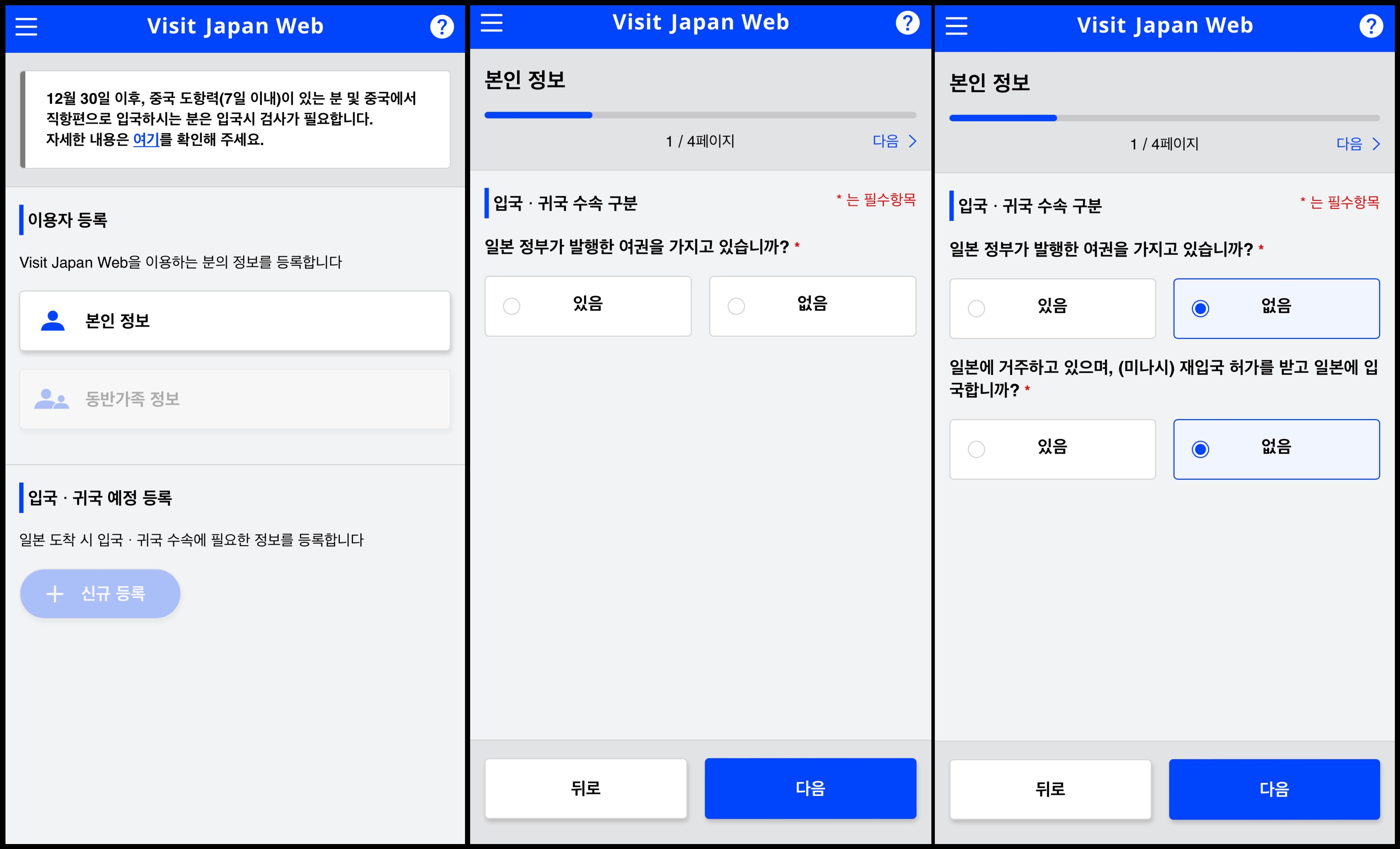
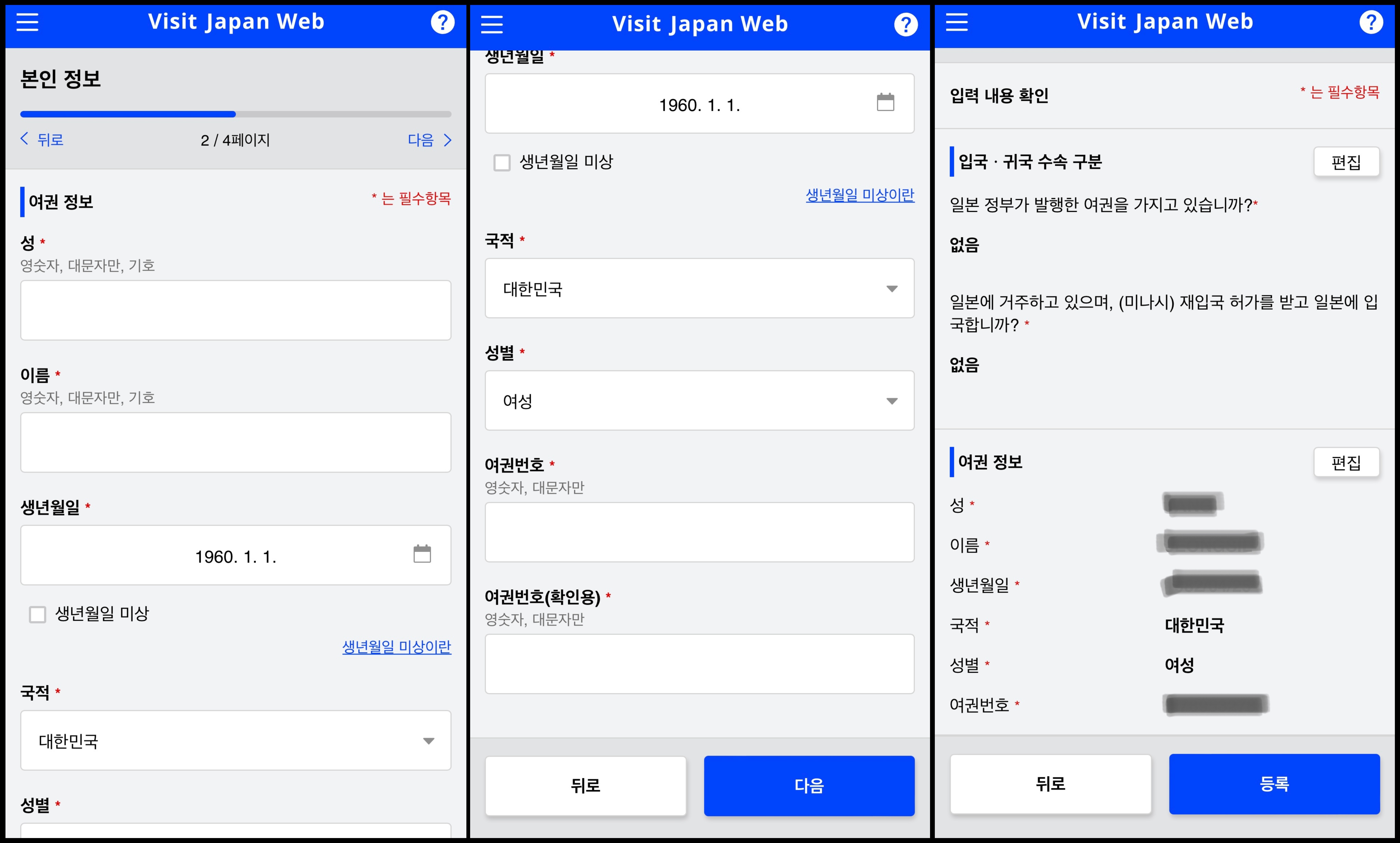
‘본인정보’ 클릭하시면 나오는 질문에 ‘없음’ 체크 하시고 넘어가세요. 나머지 본인 정보는 여권에 나오는 영문명과 여권번호 동일하게 입력 하셔야 됩니다. 마지막에 입력한 내용을 한번 더 확인하시고 등록을 누르시면 이용자 등록까지 완료 된 거예요.
4. 일본 입국 예정 등록
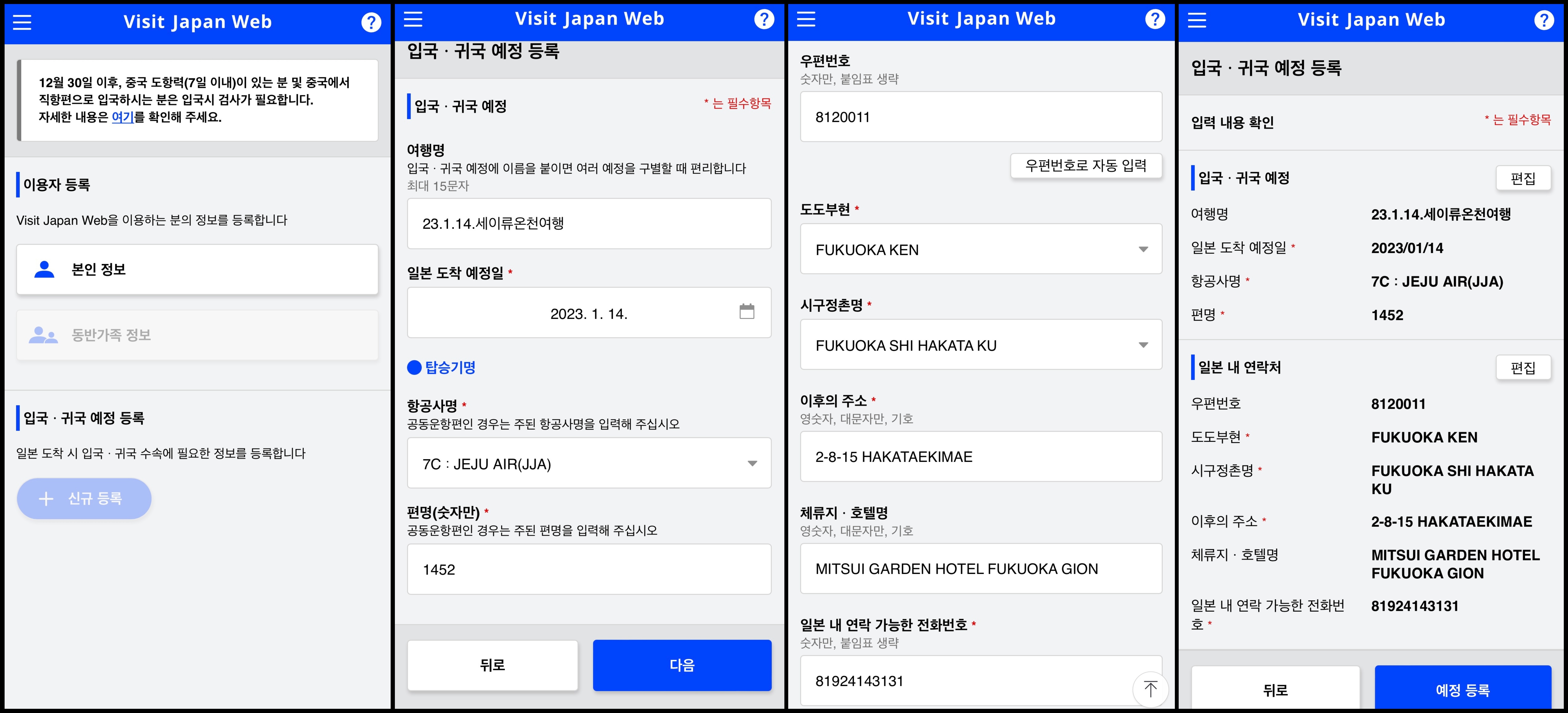
다시 처음 화면으로 돌아가시면 아래에 파란색 +신규등록 버튼이 활성화 되었을 텐데요. 저는 캡쳐해두지 않아서 앞에서 사용한 사진을 다시 올려 봤어요.
신규 등록을 클릭하시고 이번에 가는 여행의 입국 내역을 차례로 입력해 주세요. 첫번째 쓰는 여행명은 본인이 알아보기 쉽게 이름을 지어 입력하시면 됩니다. 저는 친정엄마를 모시고 세이류 온천을 가기로 해서 날짜와 같이 입력해 줬어요.
일본으로 갈 때 타는 비행기, 항공사명은 스크롤하여 찾아서 선택해 주시고 편명은 번호만 입력해 주시면 되요.
그리고 일본에서 머무를 숙소의 주소와 호텔명을 입력하시면 됩니다. 저는 하카다 캐널시티 맞은편에 있는 ‘미쓰이 가든 기온’을 예약해 둬서, 호텔 주소와 전화번호 입력했어요.
5. 검역수속
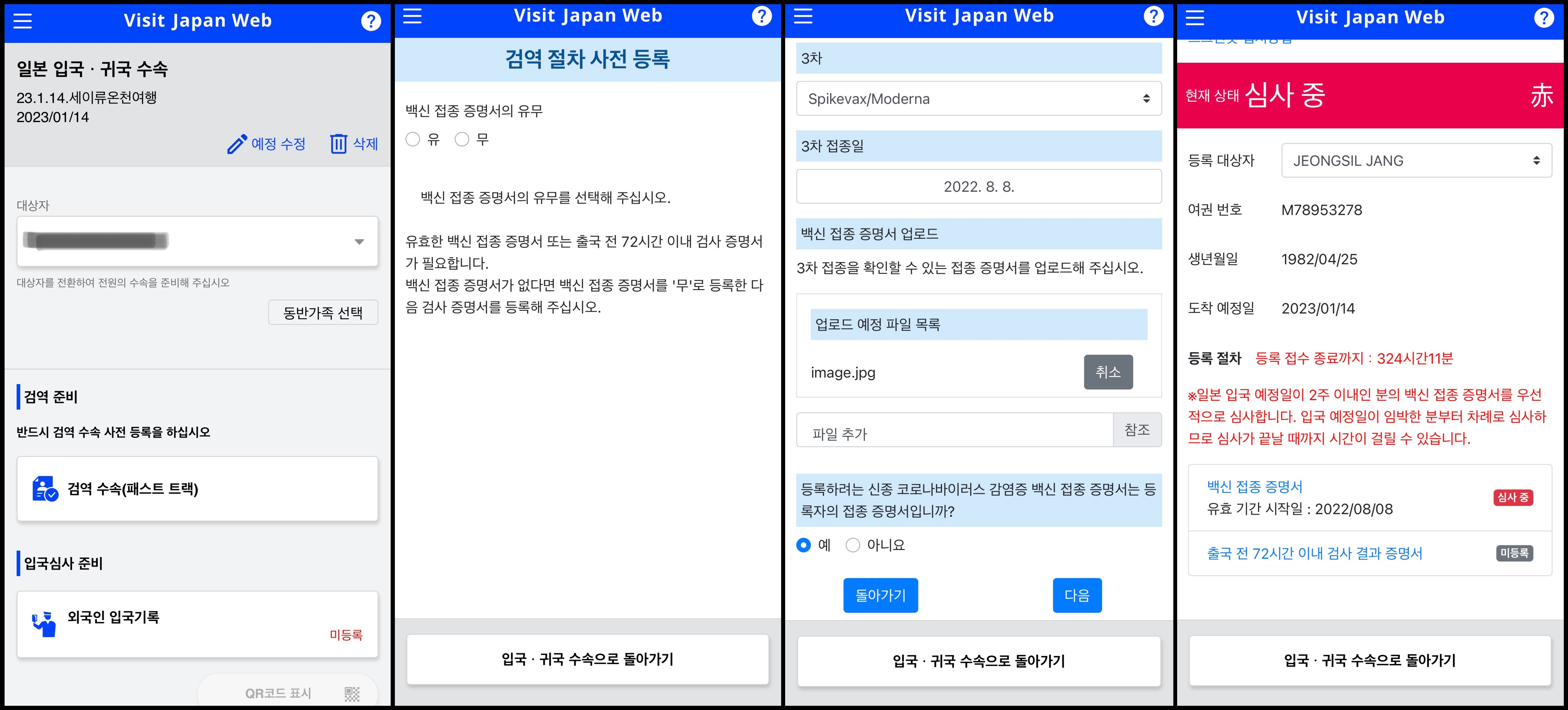
다시 앞으로 가서 검역 수속(패스트 트랙)에 들어가셔서 백신 접종증명서를 등록해주시면 됩니다. 3차접종까지 완료하셔서 증명서 준비해 두셨으면 접종 유무에서 '유'에 체크하시고 접종하신 백신 종류와 접종일 입력해 주신 후, 서류를 사진 찍어서 파일 등록 해 주시면 됩니다.
입력 완료 하고 나면 빨간색 심사중이 뜨는데 조금 시간이 지나면 파란색으로 심사완료가 뜨니 걱정 안하셔도 되요.
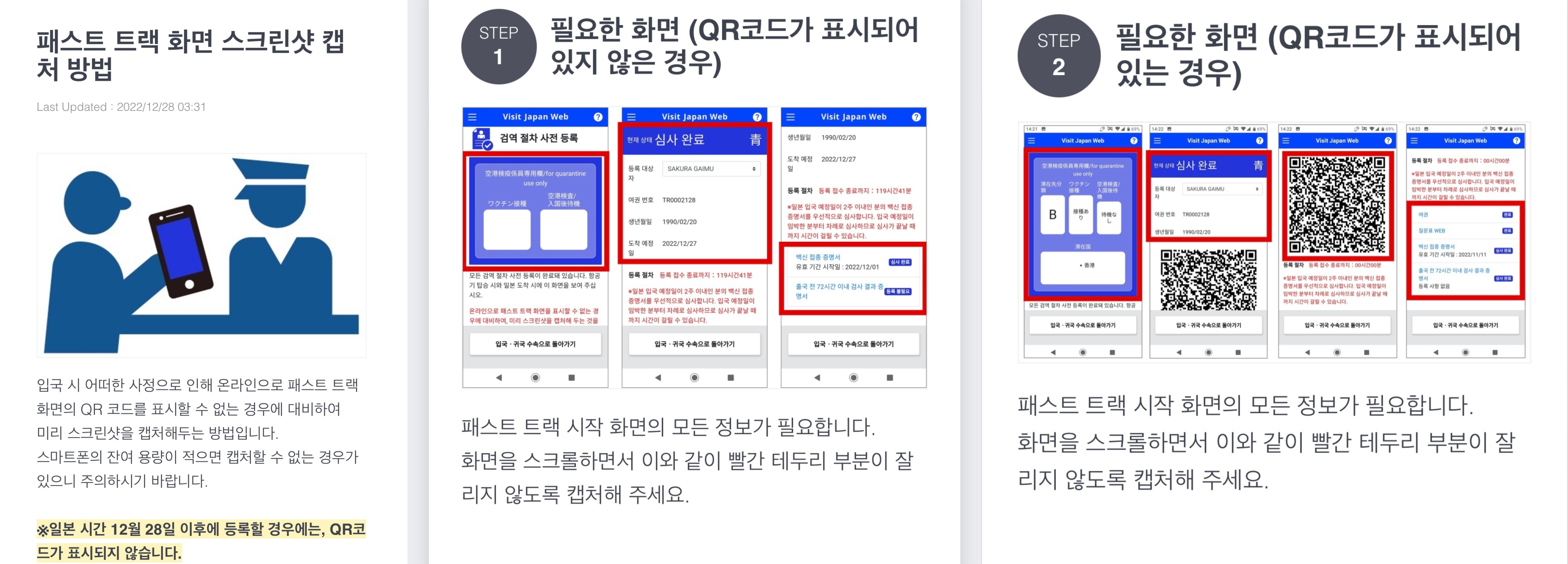
원래는 심사가 완료되면 패스트 트랙 큐알코드가 생성되어서 큐알코드를 캡쳐해 두시면 되는요.
2022년 12월 28일 이후에 등록할 경우에는 큐알코드는 생성되지 않으니 놀라지 마시고, 심사 완료된 화면을 캡쳐해 주시면 되요.
6. 외국인 입국기록 등록
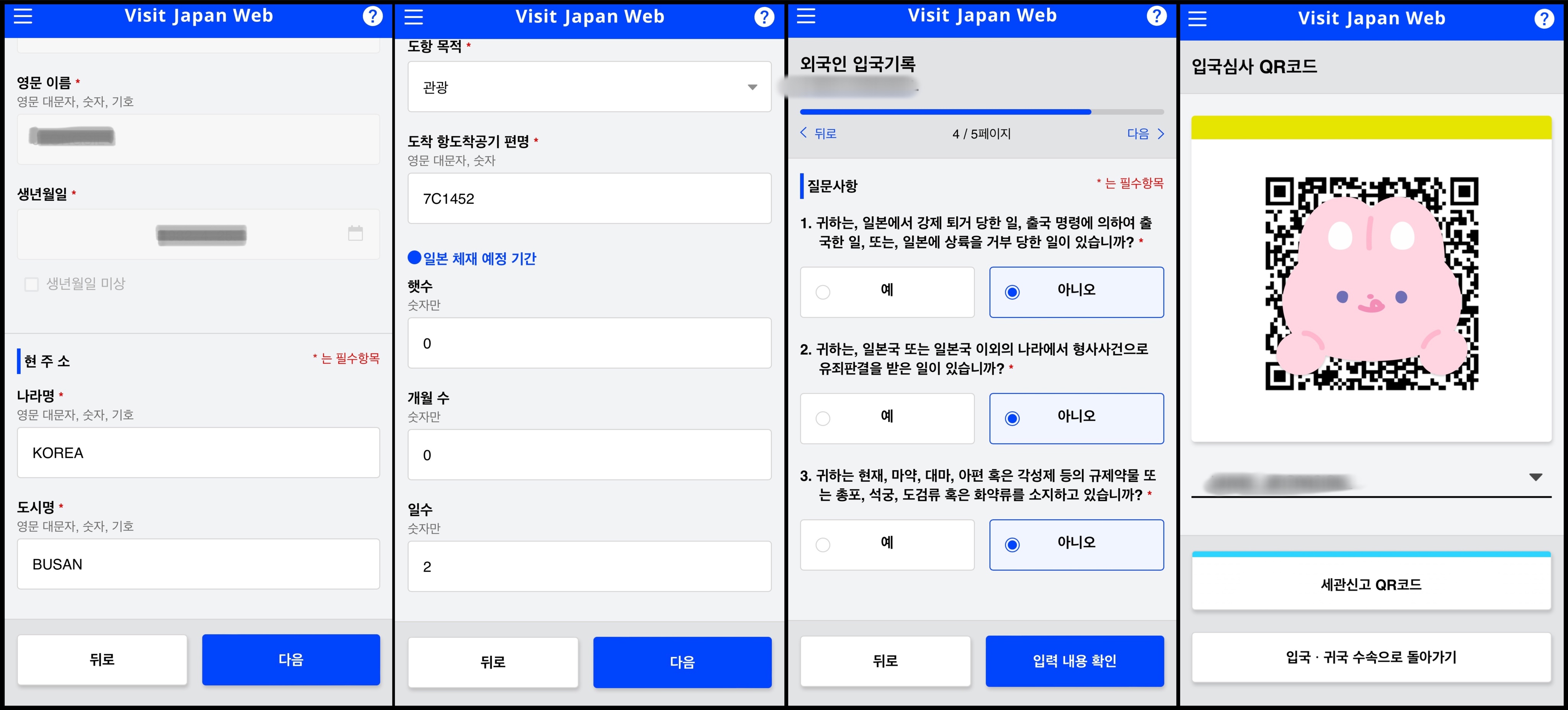
다시 앞으로 가셔서 외국인 입국기록 들어가셔서 이번 여행 입국 내역을 입력해 주시면 되세요. 저는 짧기 1박2일로 가는거라 일수에 2로 입력해 줬어요. 박 수가 아니라 일 수로 입력하면 되어요. 다 입력하고 나면 큐알코드가 생성 되는데 캡쳐해 두시면 입국심사시 와이 파이가 안터져서 제출하는데 오래걸리는 불상사 없이 빨리 제출할 수 있으니 꼭 캡쳐해 주세요.
7. 휴대품 별송품 신고
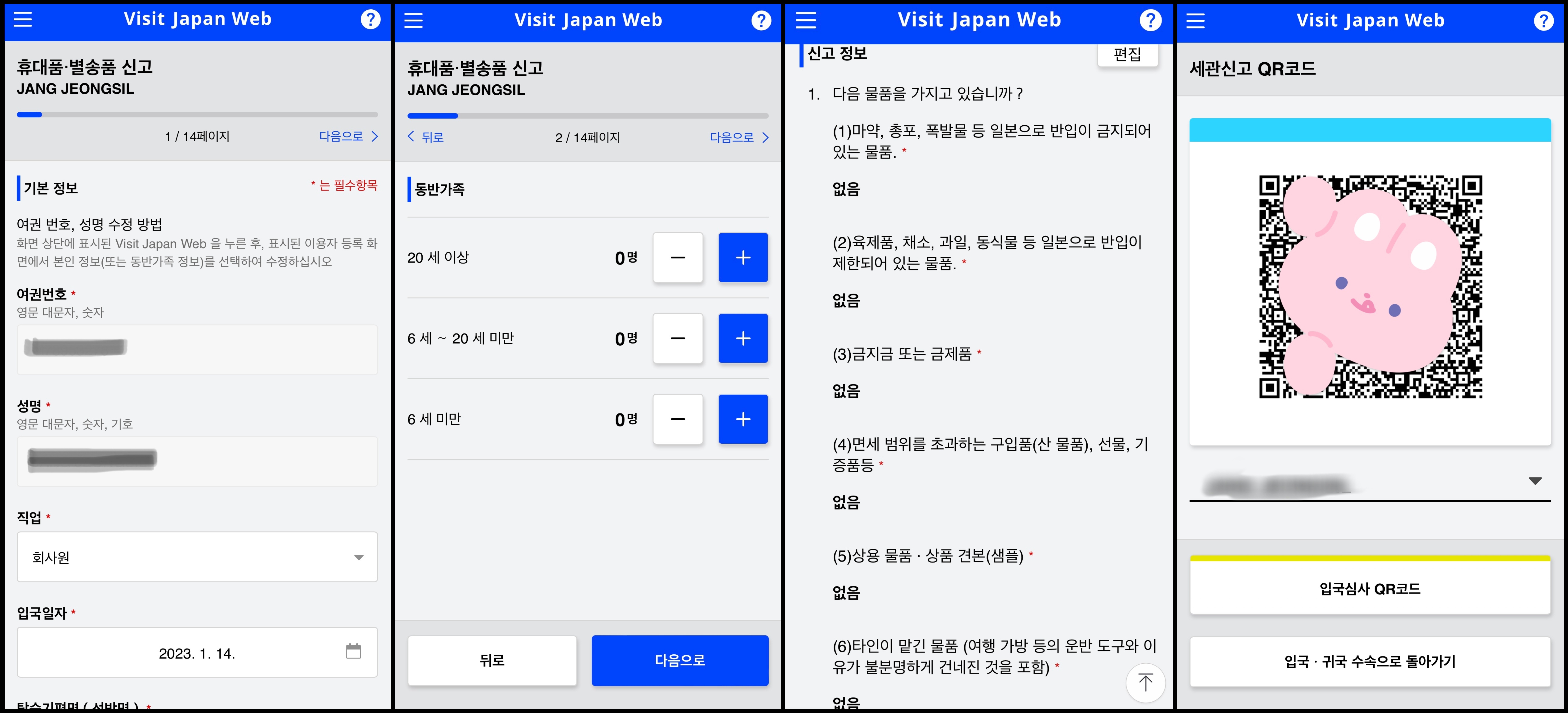
휴대품 별송품 신고는 세관 신고인데요. 직업과 입국일자등 등록해 주세요. 여러가지 질문이 14페이지에 걸쳐서 나오는데 없음으로 해주시고 넘어가면 또 큐알 코드가 나오니 캡쳐해서 저장해 주시면 완료됩니다.
여기까지 비지트재팬웹 등록하는 법에 대해서 나름대로 열심히 설명해 봤습니다. 참고하셔서 미리 미리 등록해 두시고 빠르게 입국심사 완료 하시길 바래요.^^

'해외여행' 카테고리의 다른 글
| [Q-code] 해외여행에서 돌아올 때, 입국시 필요한 큐코드 등록하기! (0) | 2023.01.20 |
|---|---|
| 공항에서 여권 영문명과 비행기표 영문 이름이 다들 때 대처방법 (3) | 2023.01.19 |
| [바이오정보 사전 등록] 비행기 타기 전 사전등록대에서 바이오 정보와 여권 등록하기. (0) | 2023.01.18 |
| [예방접종증명서 발급] 코로나19 백신접종 영문 증명서 발급하는 법 (0) | 2022.12.31 |
| [일본여행 선물] 로이스 초콜렛, 동전파스, 샤론파스 (0) | 2022.12.21 |